TA的每日心情 | 慵懒
2025-4-14 11:20 |
|---|
签到天数: 3 天 连续签到: 1 天 [LV.2]偶尔看看I
超级版主
 

|
本帖最后由 落日804452252 于 2025-4-21 02:53 编辑 3 E% a; k' ~& [1 q
1 o' o( {& ~% ^% I" x& ~5 x) B2 n* K `
我们使用的是centos系统,由于centos前面的系统没在维护了。
o% r- d* T/ x& v# Z; \5 B所以我们本次教程使用的是centos9进行安装。
- N6 W/ s% z- ?4 j, {' |1 r
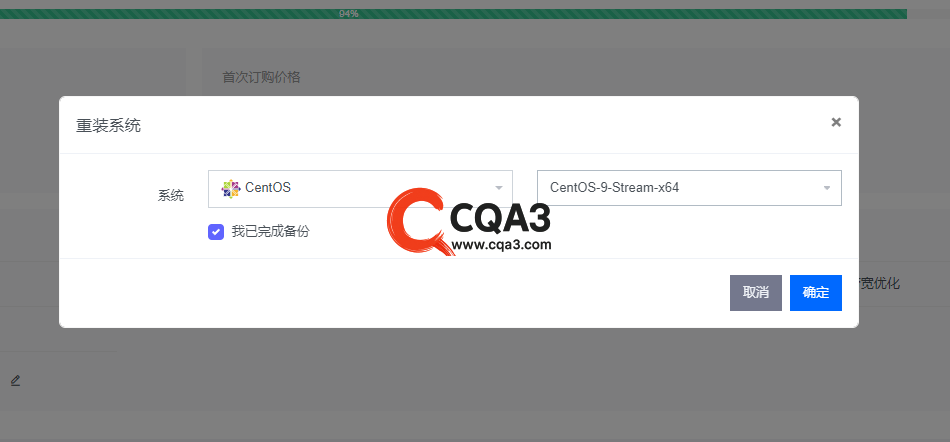
9 l' b* @% l* m系统安装好,我们通过ssh工具,连接服务器。
1 G z6 C' F: e! z/ |/ r) ^教程使用的是 FinalShell SSH工具 下载地址:https://www.hostbuf.com/t/988.html
$ K% }8 I6 P& I( U在第一次连接的时候,会有个提示,接受就可以了。" I9 x% Y1 L1 z9 M5 Q
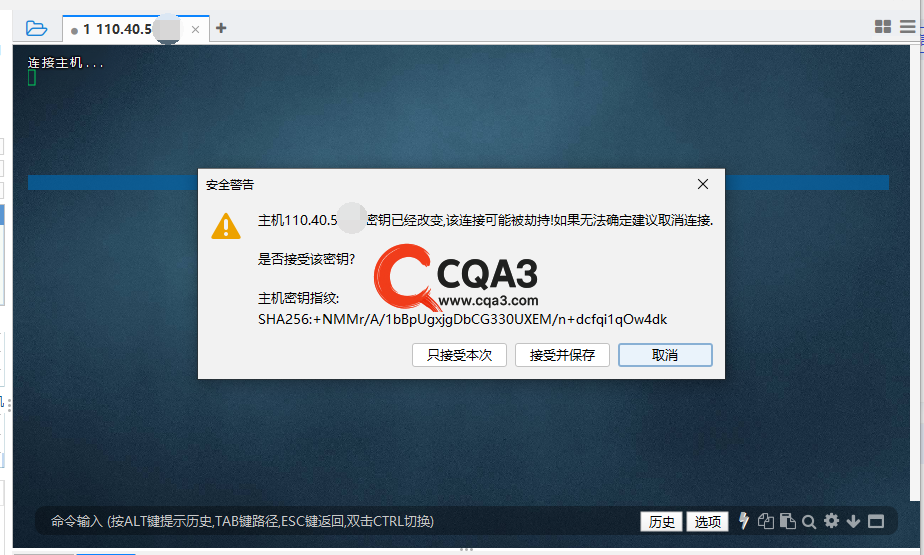 u0 U) q0 J7 K# t
u0 U) q0 J7 K# t
连接服务器后我们到宝塔面板复制一键安装命令。
0 K0 p+ U7 ?6 s0 n: i3 r4 o" whttps://muvps.com/bt.html
; v5 s0 ?, u# {3 `
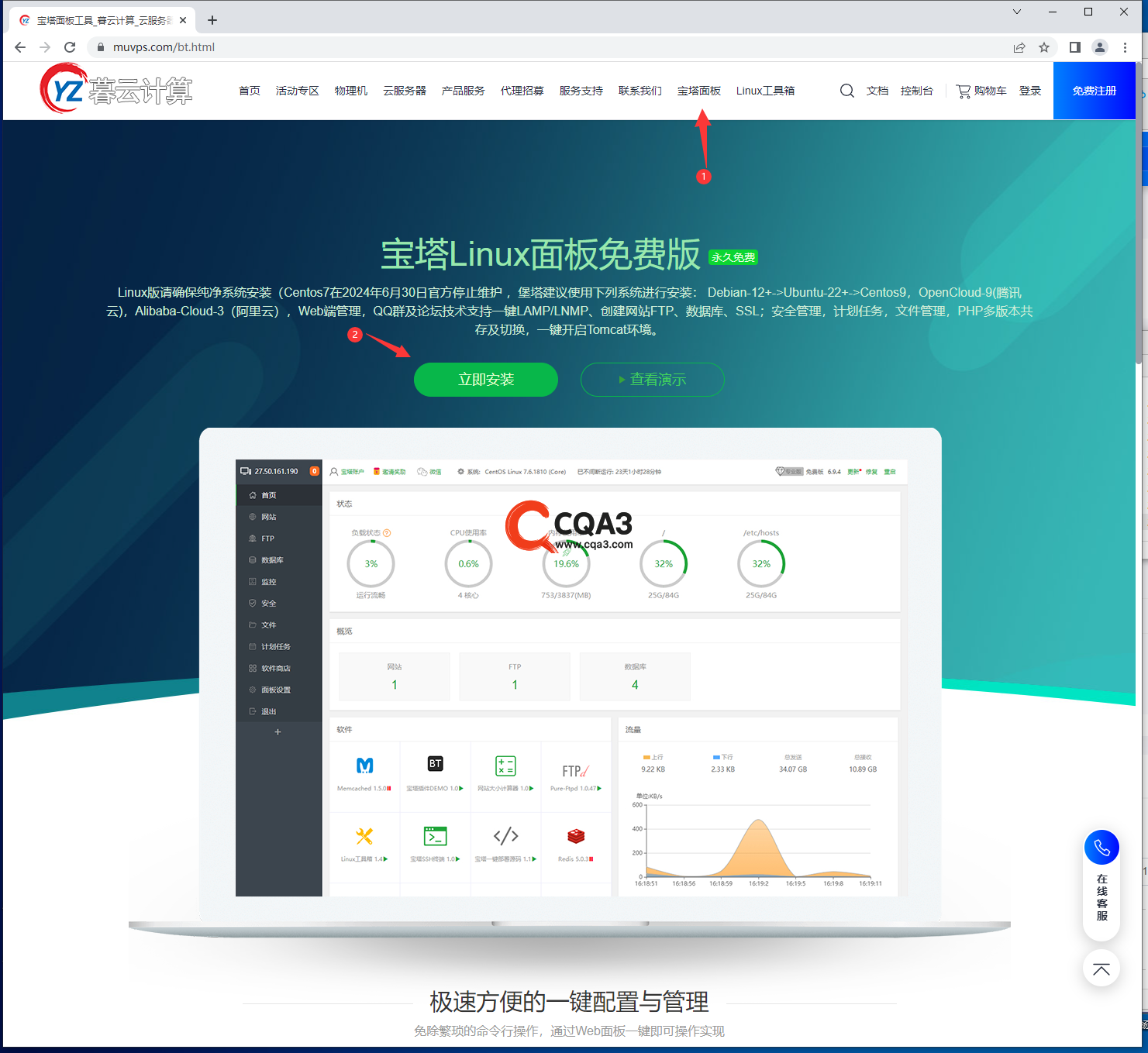
! D2 y, X/ \9 w ^然后选择对于的系统复制一键安装脚本。我们系统是centos系统,所以我们就复制centos的安装脚本。1 o, t2 Q: G+ r$ T; B, Y' ^- Z4 n
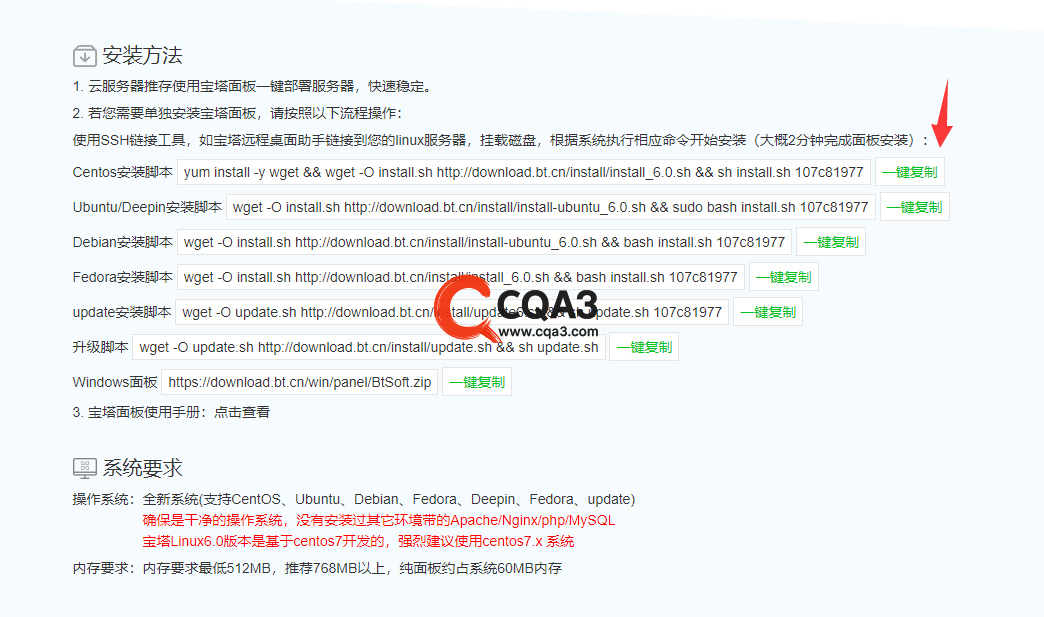 ! U1 ]# @2 U R+ c/ `; w
! U1 ]# @2 U R+ c/ `; w
然后到ssh工具输入一键命令,回车即可。然后他就会全自动安装了。
0 p9 Y0 ?; h7 g& A0 e3 C, h% A
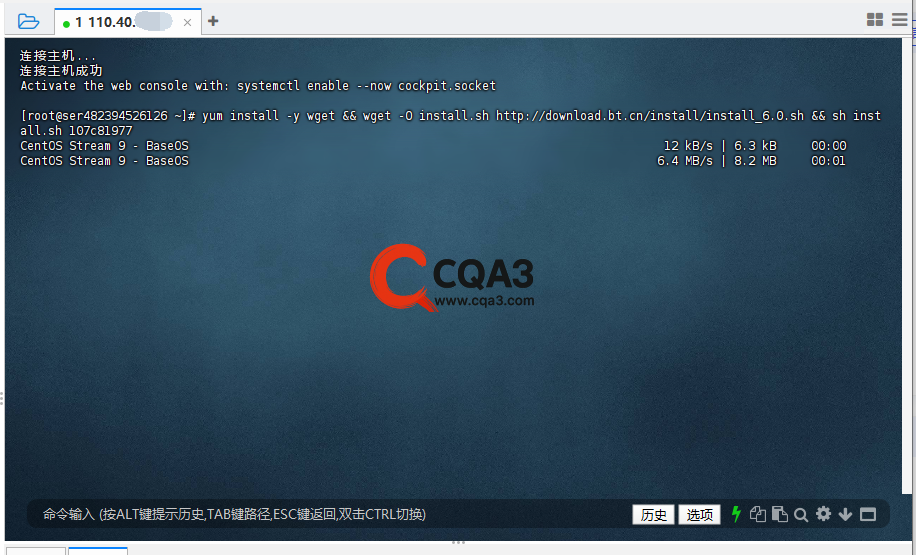
/ Q' E b4 L& q) n. s! |在中途,他会提示你安装,输入Y 回车就可以了。然后就是等待。
$ \. D) z8 q. { s2 B9 P
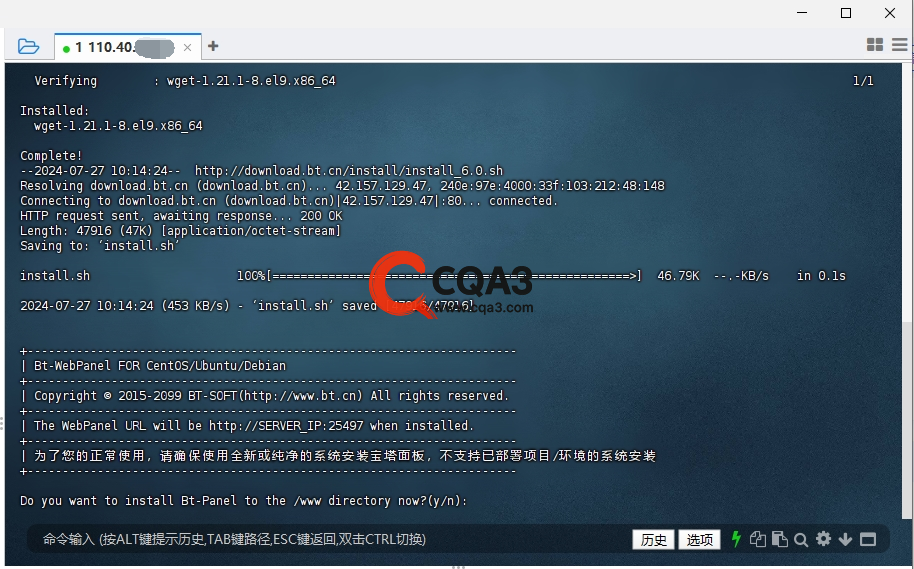
% E4 B& p6 W' d9 @- |3 f, v到这里,就安装完了。我们复制上面板地址,账号密码。 面板地址请把https 这里的s去掉! K9 v# P! p& ]- O6 ~( p2 Y
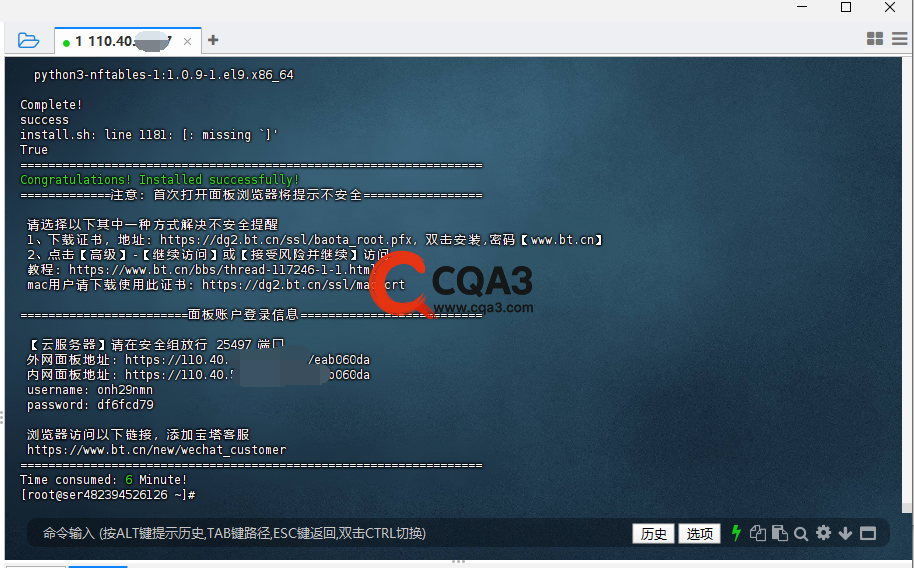
' {1 p4 N d5 Y; M6 C8 ?顺便再次输入bt命令。调出菜单栏,输入26.关闭ssl。
" P+ h& v2 b+ w2 e* ]# u因为不排除未来宝塔改变顺序。所以不一定是26。选择关闭ssl就行。
6 j; w' \) F1 J) b$ L/ }
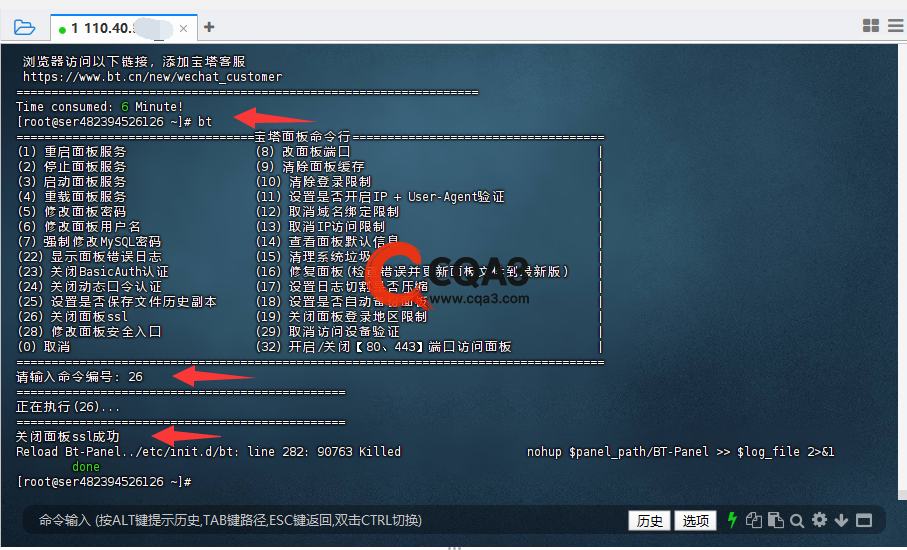 ! L+ l, p8 }3 m
! L+ l, p8 }3 m
到此,宝塔面板就安装完成了。+ ?# e+ n! u# Y( F. m; W
然后通过面板地址,输入账号密码登录进去。* X4 M* f3 U& l% V% C
登录进去需要绑定个宝塔账号,如果没有注册一个就行了。
- K# a4 e! _4 N4 z( B% [- b/ z(注意这里只是单纯的绑定,登录宝塔还是按你前面的账号密码)0 z3 C- a' {9 j7 }+ ~" V3 R
绑定好账号后,会弹出一个环境的安装。选择默认推荐安装就行了。' M, X1 A" a/ n h7 y4 V
最后就可以点击左侧网站,添加网站部署了。
$ r! E, b# ~ K+ w0 L- L. x% C. U1 _* `) O# {, N/ P) z) w0 g( y9 k
% g" l8 ^+ p4 e* Y& d/ h- ^ |
|
 |Archiver|手机版|小黑屋|CQA3论坛
( 蜀ICP备18030242号-5 )|网站地图
|Archiver|手机版|小黑屋|CQA3论坛
( 蜀ICP备18030242号-5 )|网站地图